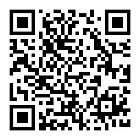百科 检测留言
百科 检测留言1、接通电源,让笔记本电脑开机,在电脑启动时,按下“FN”+“F1”键,进入BISO设置界面。
2、修改硬盘启动引导方式:按TAB,切换到“boot”选项卡,找到“BootMode”选项,将值修改为“Legacy”。
3、设置系统从U盘启动。要想用U盘安装系统,就必须选择从U盘启动,同样在“Boot”选项卡中,将“BootOption1”修改为你的U盘。
4、修改后,按“Fn+F10”键保存退出,电脑重新重启,并从U盘引导启动,可以看到如下界面。选择第2或第3项进入PE系统。
5、在PE系统电脑,打开装机助手,正常选择系统映像文件、安装分区,点击“执行”进行安装即可,然后的过程就比较简单了,大部分配置都已经设置好了,基本不需手动进行修改。
6、安装完成后,系统会自动进行重启,重启前拨除U盘,进入系统后可以看到全新的WIN7系统桌面了。
百检网致力于为客户提供高水平的检测服务,帮助客户确保产品质量,提高客户的竞争力,保障消费者的安全和健康,是商家和消费者可信赖的合作伙伴。百检网涵盖了众多产品和领域的检测服务,包括但不限于化妆品、食品、饮料、机械、电子电器、化学、材料、纺织品等。


 1stu盘装win7系统教程
1stu盘装win7系统教程


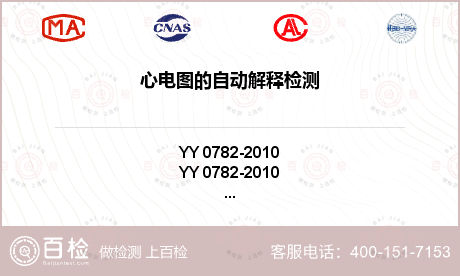


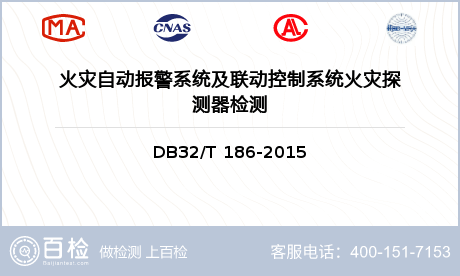

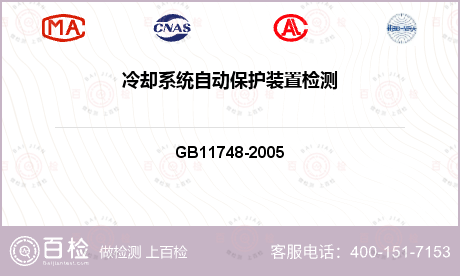














 400-101-7153
400-101-7153 15201733840
15201733840